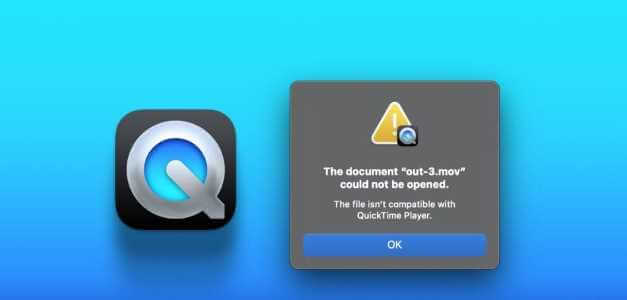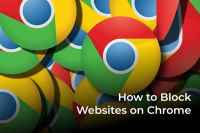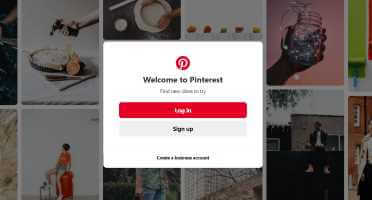E-postsporing er veldig vanlig i reklamebransjen. Når du åpner en markedsførings-e-post, overføres mye informasjon til annonsørene. Sporingspiksler er for det meste innebygd i et bilde. E-postleverandører som Outlook blokkerer automatisk slike bilder. I prosessen kan du få problemer med å få tilgang til de vanlige vedlagte bildene. Slik fikser du bilder som ikke åpnes i Outlook.
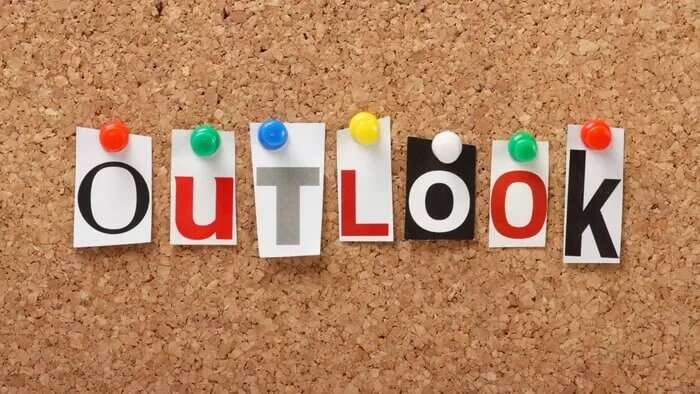
Problemet er mest vanlig i Outlook Windows-applikasjonen. Når du åpner en e-post, er alt du ser ødelagte forhåndsvisninger av bilder. Selv om denne praksisen er implementert for å sikre datamaskinen din, gir det ikke mye mening å blokkere bilder fra pålitelige kilder. La oss feilsøke det.
1. WINDOWS OUTLOOK-APP
Det er to måter å åpne bilder i en app OutlookWindows. Først kan du laste ned bilder individuelt for en e-post eller foreta en justering fra Outlook-innstillingene for automatisk å laste ned bilder for alle e-poster.
Last ned bilder for en bestemt e-post
For å beskytte personvernet ditt blokkerer Outlook nedlasting av bildeforhåndsvisninger fra alle e-postmeldinger. Hvis du stoler på avsenderen, har du muligheten til å laste ned bilder for den spesifikke e-posten.
Trinn 1: åpen en e-post Vil se bilder av den.
Trinn 2: Finn et alternativ Klikk her for å laste ned bilder. Klikk på den og Outlook vil laste ned bildene for den aktuelle e-posten.
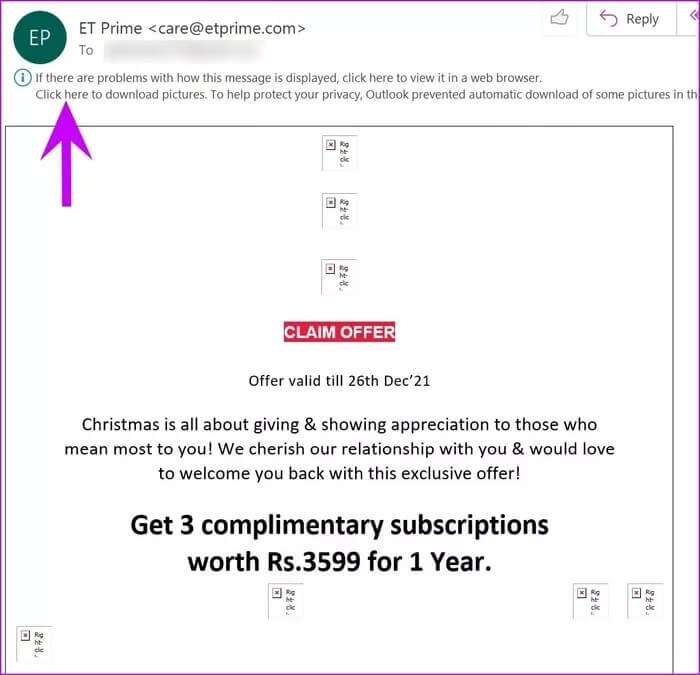
Gjør endringer fra Outlook-innstillingene
Outlook for Windows gir et alternativ fra Trust Center for å aktivere nedlasting av bilder i applikasjonen. Gjør noen endringer i Outlook-innstillingene.
Trinn 1: åpen Outlook på Windows.
Trinn 2: Klikk en fil på toppen og gå til alternativer.
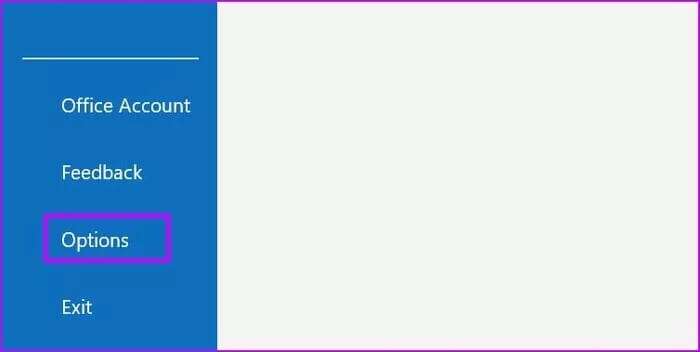
Steg 3: Lokaliser Innstillinger for tillitssenter.
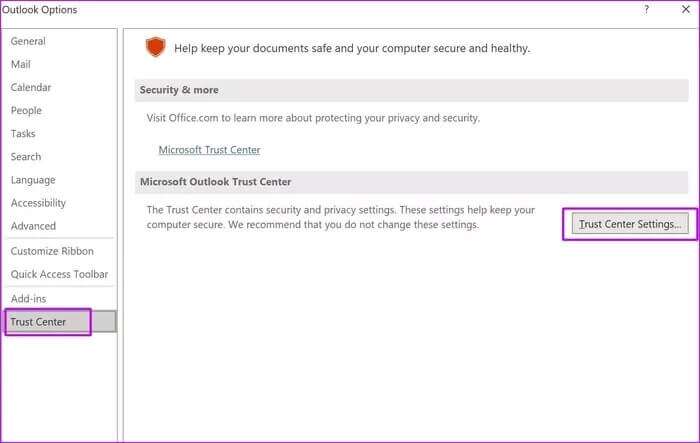
Trinn 4: Lokaliser automatisk nedlasting fra venstre sidefelt.
Trinn 5: avvelg Ikke last ned bilder automatisk i standard HTML-e-postmeldinger eller RSS-elementer..
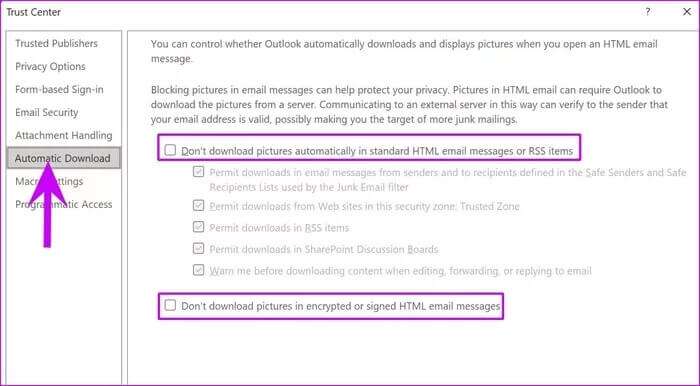
Steg 6: Du kan også velge bort Ikke last ned bilder i krypterte eller signerte HTML-e-poster..
Klikk på "OK" nederst, og Outlook vil begynne å laste ned og vise bildene. Når du begynner å se bildene i Outlook-appen, høyreklikker du på bildet du vil laste ned og velger Lagre som bilde.
Du vil se at Outlook bruker lang tid på å laste en e-post, da appen først laster ned bildene for å vise live forhåndsvisningen på høyre side.
2. OUTLOOK-APP FOR MAC
Outlook for Mac har et alternativ for automatisk å laste ned eller blokkere bilder fra Internett. Du kan endre innstillingsendringen fra preferansemenyen.
Trinn 1: åpen Outlook på Mac.
Trinn 2: Klikk Outlook på Menylinjen.
Steg 3: gå til preferanser.
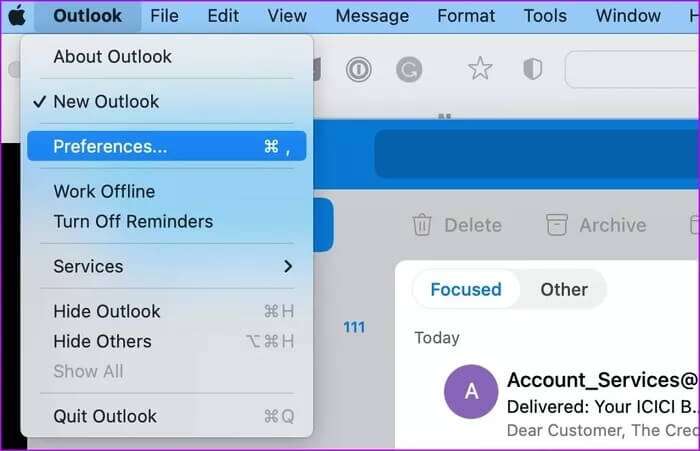
Trinn 4: Lokaliser lesning fra e-postlisten.
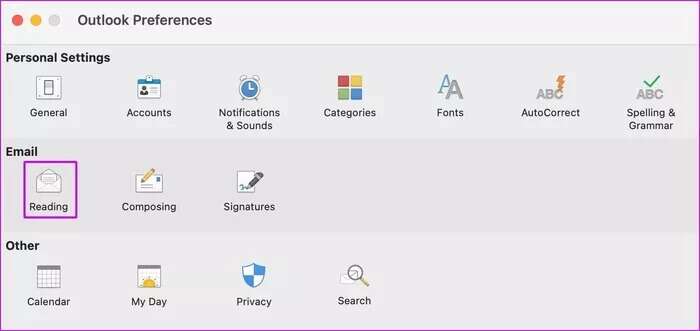
Trinn 5: Rull ned til "Last ned bilder automatisk" fra Internett-listen.
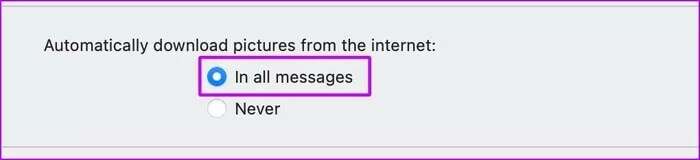
Steg 6: Velg et alternativ "i alle bokstaver" Og lukk listen.
Outlook vil laste ned og vise forhåndsvisningen på høyre side.
3. Outlook på nettet
Hvis du står overfor bilder som ikke åpner seg Problemer med Outlook på nettet Det er et alternativ for å vise vedlegg i meldingslisten. Slik bruker du den.
Trinn 1: Besøk Outlook på nettet og logg på med Microsoft-kontoopplysningene dine.
Trinn 2: Klikk Still inn giret på toppen og åpen Outlook-innstillinger.
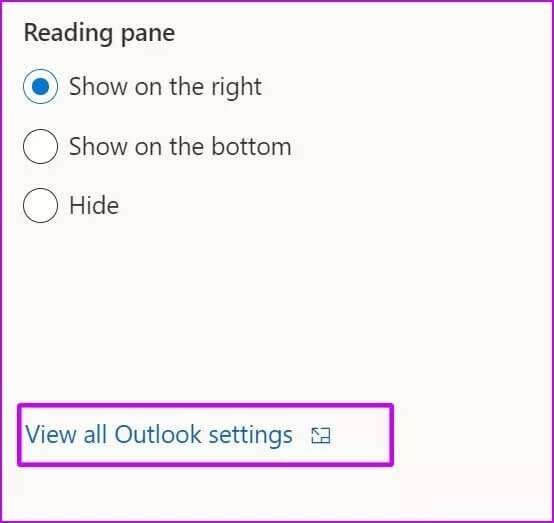
Steg 3: Lokaliser Post og åpne Layoutinnstillinger.
Trinn 4: Rull ned og velg alternativet Vis vedlegg i meldingslisten i listen over innebygde forhåndsvisninger.
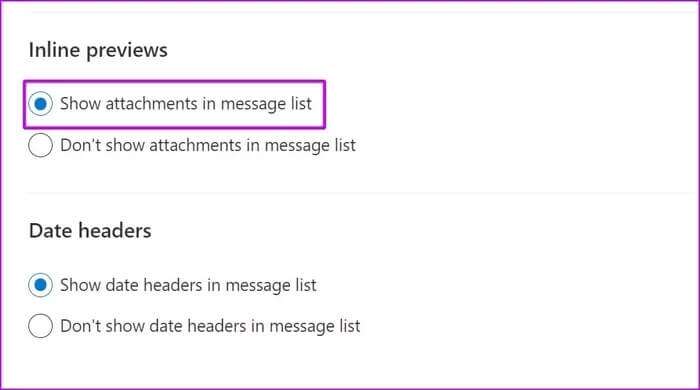
Lukk listen, og Outlook vil ikke lenger blokkere bilder i appen.
4. Prøv å videresende en e-post
Dette trikset har fungert for mange for å gjenopprette Outlook-bilder i appen. Prøve Videresend en melding en e-post, og Outlook vil vise de manglende bildene i den videresendte e-posten.
Prøv dette trikset og se om du kan se blokkerte bilder i Outlook.
5. Deaktiver et tredjeparts antivirusprogram
Noen tredjeparts antivirusapper kan til tider være svært aggressive. Kanskje de er grunnen til at bilder blokkeres fra Outlook på datamaskinen din.
Du kan midlertidig deaktivere tredjeparts antivirusprogrammet på Windows. Standard Windows-sikkerhet er god nok til at flertallet kan blokkere skadelig programvare og falske filer fra nettet.
Begynn å laste opp bilder i Outlook
Ikke glem å sjekke internettforbindelsen din også. Noen ganger savner vi dette grunnleggende trikset for å fikse normale problemer på datamaskinen. Sørg for at du har en fungerende internettforbindelse og bruk trinnene ovenfor for å fikse bilder som ikke åpnes i Outlook.